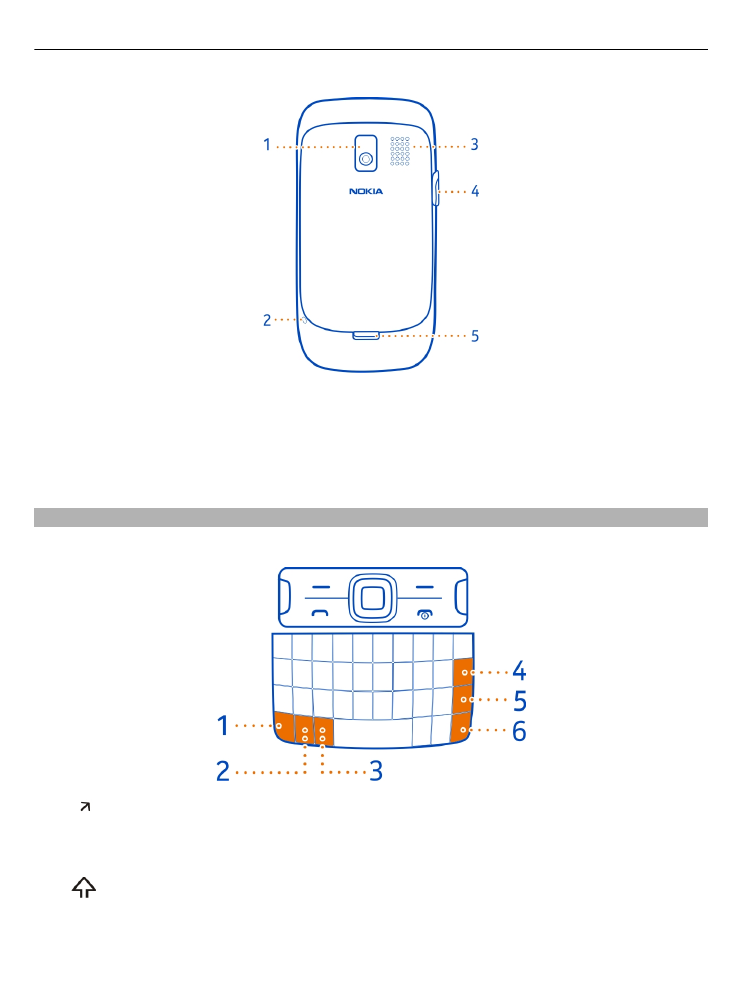
Sådan skriver du med tastaturet
Telefonen har et komplet tastatur.
1
Funktionstast. Hvis du vil indsætte de specialtegn, der er vist øverst på
tasterne, skal du trykke på funktionstasten og derefter trykke på den relevante
tast. Du kan indtaste flere specialtegn i træk ved at trykke to gange på
funktionstasten. Tryk på funktionstasten for at vende tilbage til normal tilstand.
2
Skift-tast. Hvis du vil skifte mellem de store og små bogstaver, skal du trykke
på Skift-tasten to gange. Hvis du vil indtaste et enkelt stort bogstav i tilstanden
til små bogstaver eller et enkelt lille bogstav i tilstanden til store bogstaver, skal
du trykke på Skift-tasten og derefter på den ønskede bogstavtast.
6
Kom godt i gang
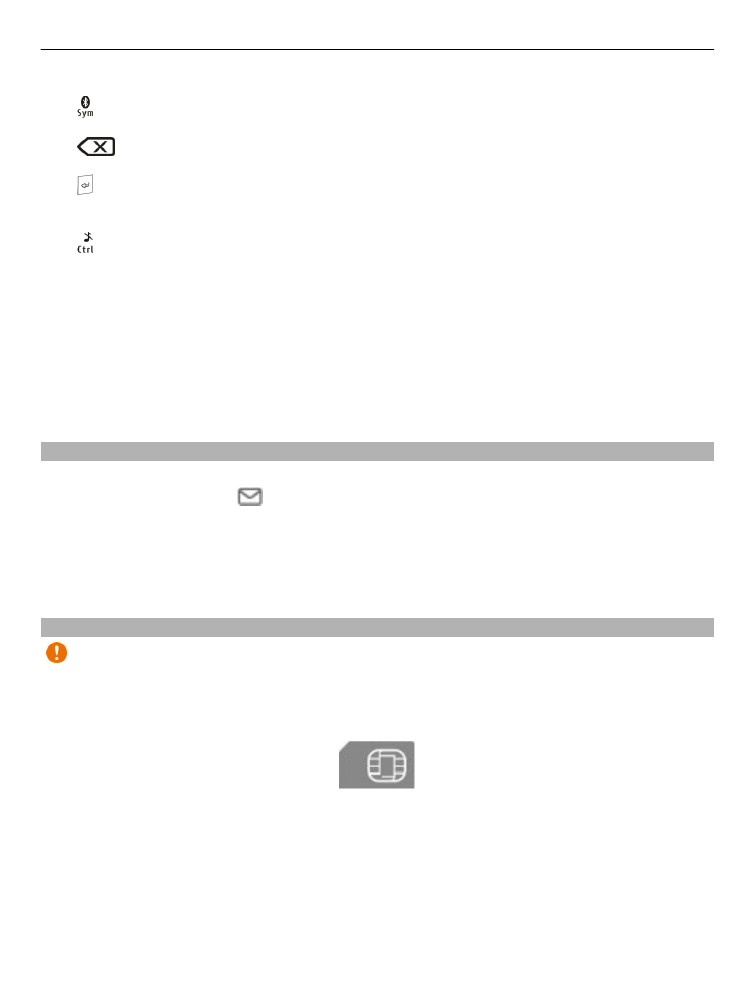
3
Sym-tast. Hvis du vil indsætte specialtegn, der ikke vises på tastaturet, skal du
trykke på sym-tasten og vælge det ønskede tegn.
4
Tilbagetast. Tryk på tilbagetasten for at slette et tegn. Hvis du vil slette flere
tegn, skal du holde tilbagetasten nede.
5
Enter-tast. Tryk på Enter-tasten for at flytte markøren til den næste række
eller det næste tekstindtastningsfelt. Andre mulige funktioner afhænger af den
aktuelle kontekst.
6
Ctrl-tast. Hvis du vil kopiere, klippe eller indsætte den markerede tekst, skal
du holde Ctrl-tasten nede og trykke på C, X eller V. Hvis du vil markere al teksten,
skal du holde Ctrl-tasten nede og trykke på A.
Indsætning af en variation af et bogstav
Du kan indsætte f.eks. bogstaver med accenttegn. Hvis du vil indsætte á, skal du
holde sym-tasten nede og derefter trykke gentagne gange på A, indtil det ønskede
bogstav vises. Bogstavernes rækkefølge og tilgængelighed afhænger af det valgte
skriftsprog.